添加/取消word文档限制编辑方法
打开要设置限制编辑功能的文档,选择“审阅”下的“限制编辑”功能
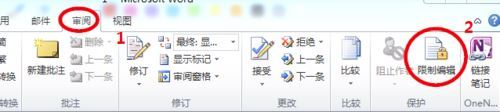
在弹出的“限制格式和编辑”对话框中,设置限制编辑的具体内容。其中,“格式限制编辑”是对文档中格式操作的限制,选中该选项后,即启用格式限制编辑功能,具体限制的格式可通过其下的“设置”按钮进行设置。“仅允许在文档中进行此类型的编辑”是设置可对文档进行的操作,如果是“批注”,则只允许在文档中进行批注的相关操作,若为“不允许任何更改(只读)”,则只允许阅读文档,依次类推。可通过其下的下拉列表选择允许的操作。另外,还可以设置允许操作的用户等等。
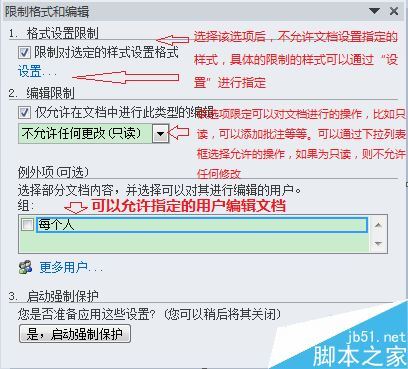
设置完成后,点击“是,启用强制保护”
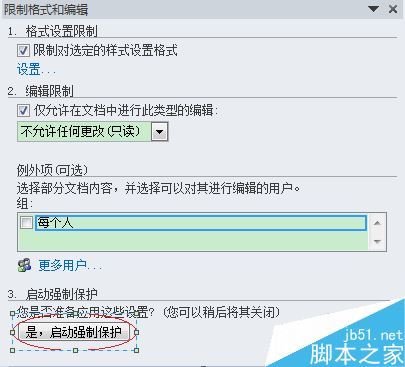
在弹出的“启用强制保护”对话框中,可以选择保护方法,一般使用“密码”的保护方式,如果不设置密码,则文档的保护性极低,很容易被取消保护,所以最好设置密码。设置方法为在“新密码”、“确认新密码”处设置密码。点击确定即可。“用户验证”的方式使用较少,此处不讨论
怎么使用Word软件制作书法字帖
怎么使用Word软件制作书法字帖 1.创建字帖 如图 1,单击"文件"→"新建"→"书法字帖"按钮,创建字帖文档,打开"增减字符"对话框. 图1 创建字帖文档 2.选择字体,增加文字 如图 2,单击"书法字体"→选择字体(也可用系统自带自体),选择需要的字符,添加到右侧. 图2 设置字体,增加文字 如图 3 ,完成字帖制作. 图3 完成字帖 3.书法设置 图4 书法设置 如图4,字帖制作好之后,如果想要修改

此时对文档进行编辑操作,发现文档不会添加、删除字符,且在文档的左下角出现“不允许修改,因为所选内容已被锁定”等类似的字体,说明文档保护成功
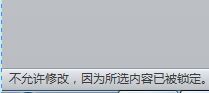
若要取消文档限制,则再次选择“审阅”下的“限制编辑”选项,在文档的右侧出现“限制编辑和格式”对话框
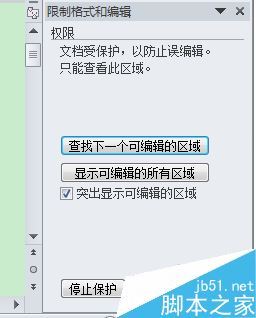
点击“停止保护”按钮,打开“取消文档保护”对话框
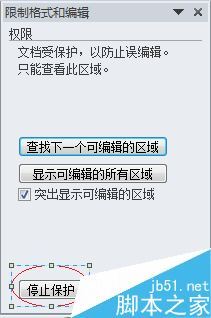
在打开的“取消文档保护”对话框中,输入保护文档时设置的密码,点击“确定”即可。此时可以发现文档撤销了保护的限制

为Word文档快速插入页眉和页脚的方法
为Word文档快速插入页眉和页脚的方法 为Word文档快速插入页眉和页脚的方法 (1)打开Word 2010文档,在"插入"选项卡的"页眉和页脚"选项组中单击[页眉]按钮可打开"页眉样式库",而单击[页脚]按钮则打开"页脚样式库". (2)若要为文档快速添加页眉或页脚,只需在对应的样式库中选择并单击需要的样式即可. (3)如果样式库中的预定义样式,并不能满足您的实际需求,您可以在文档中双击页眉或页脚区域,快速进入编辑状态,这样


